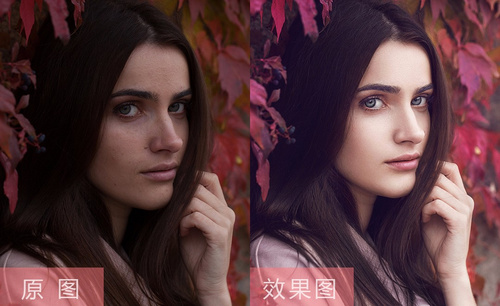PS-中性湿发造型人像精修图文教程发布时间:2022年02月21日 08:01
虎课网为您提供摄影艺术版块下的PS-中性湿发造型人像精修图文教程,本篇教程使用软件为PS(CC2021),难度等级为初级练习,下面开始学习这节课的内容吧!
本节课讲解 Photoshop(简称PS)软件 - 湿发造型人像精修,同学们可以在下方评论区进行留言,老师会根据你们的问题进行回复,作业也可以在评论区进行提交。
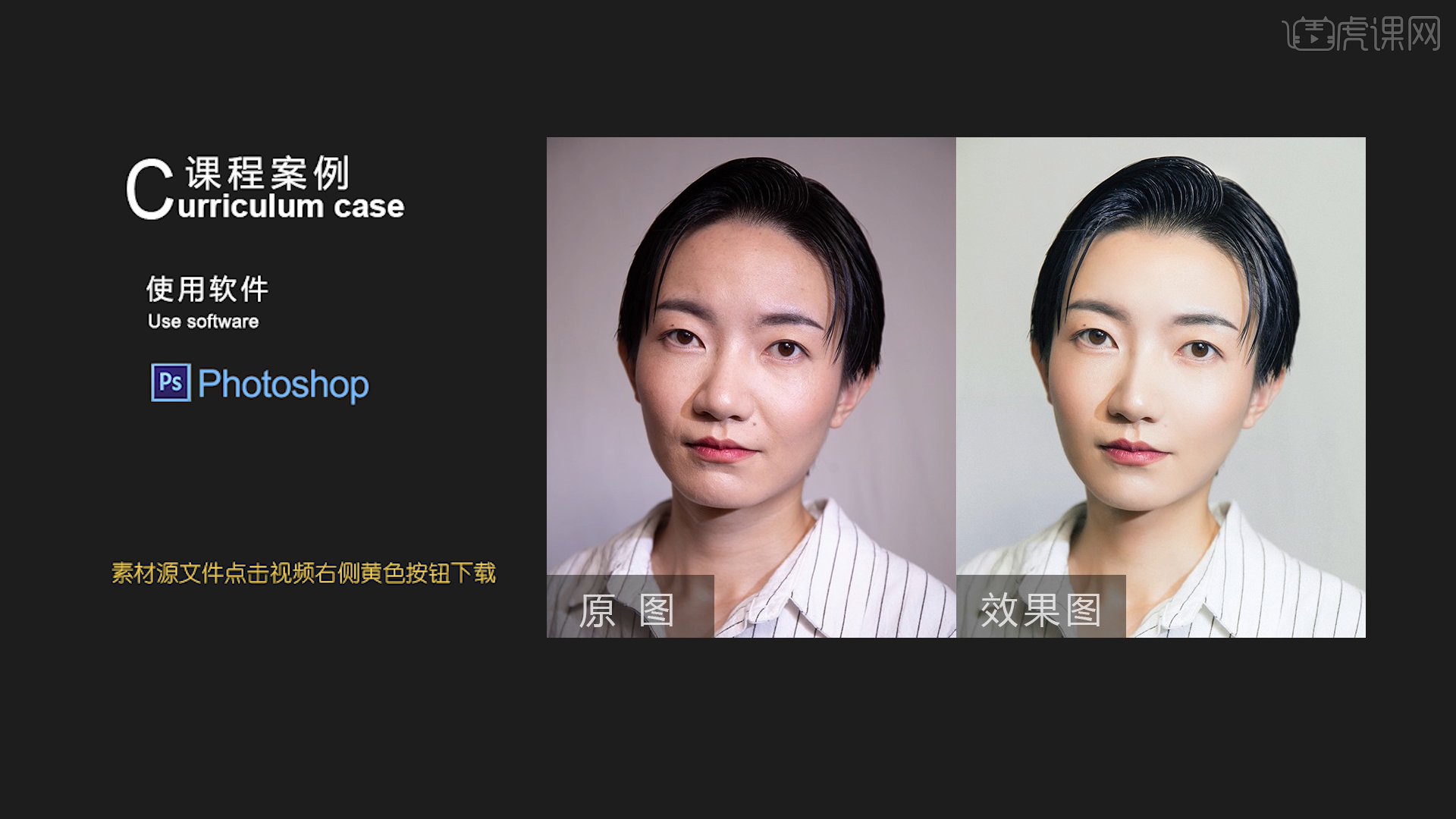
学完本课内容后,同学们可以根据下图作业布置,在视频下方提交作业图片,老师会一一解答。

那我们开始今天的教程吧。
1.课程核心知识点:脸部阴影去除,DRS工具使用,脸部光影,画笔磨皮。
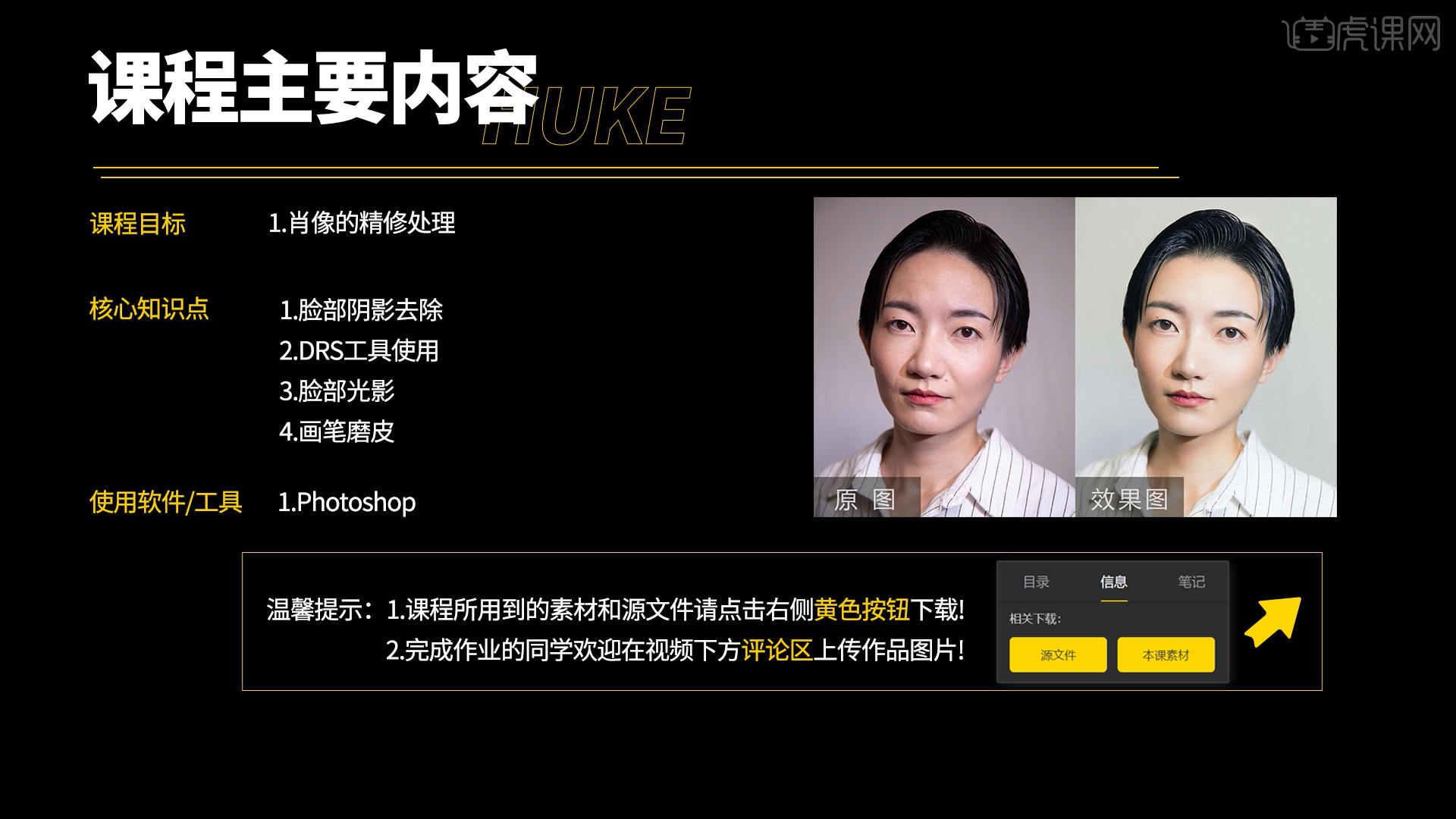
2.【复制图层 快捷键:Ctrl+J】,点击屏幕右下角+号,出来图层2之后点击图层1。
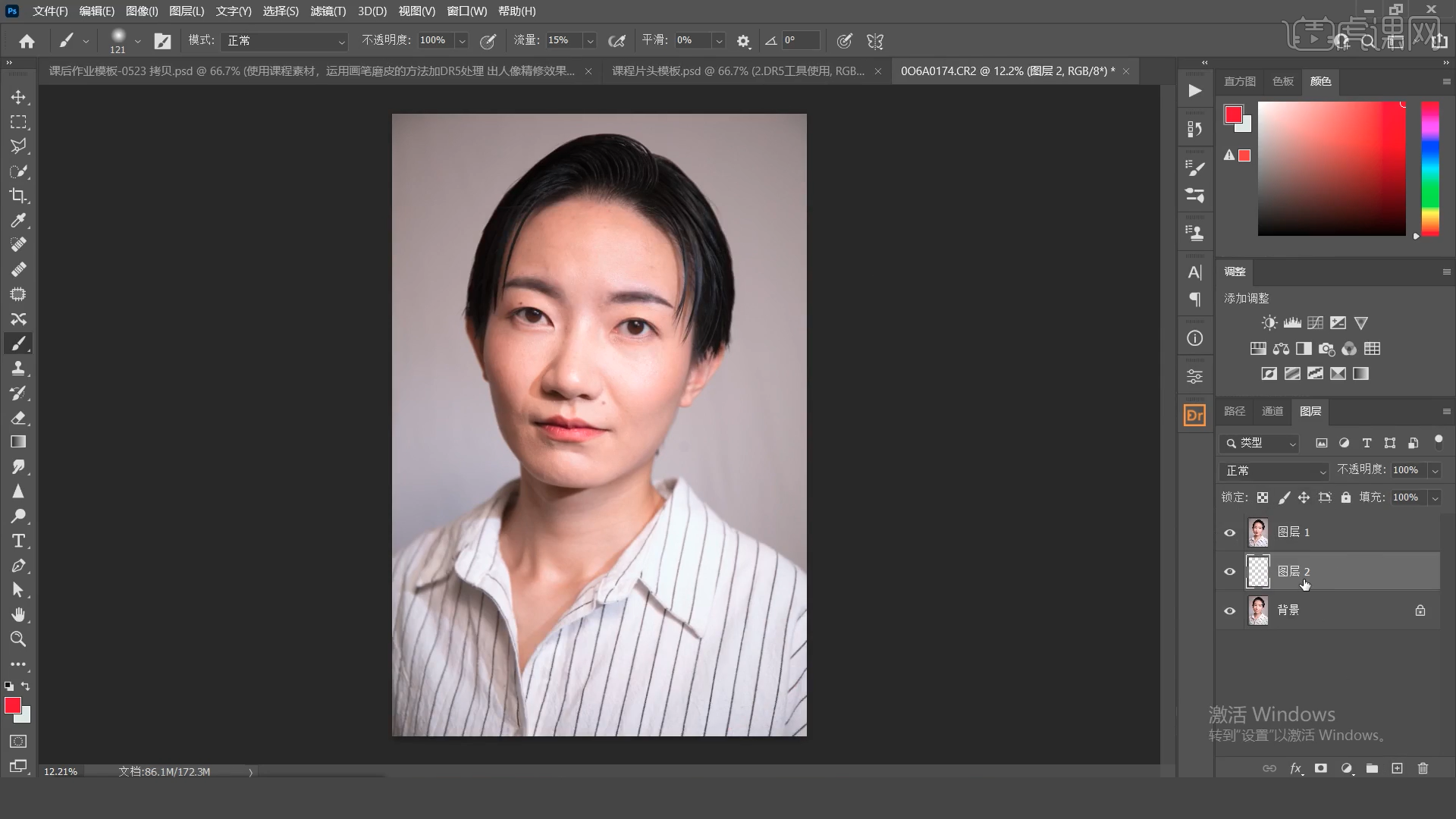
3.点击滤镜-其他,选择高反差保留,半径选择3.5。
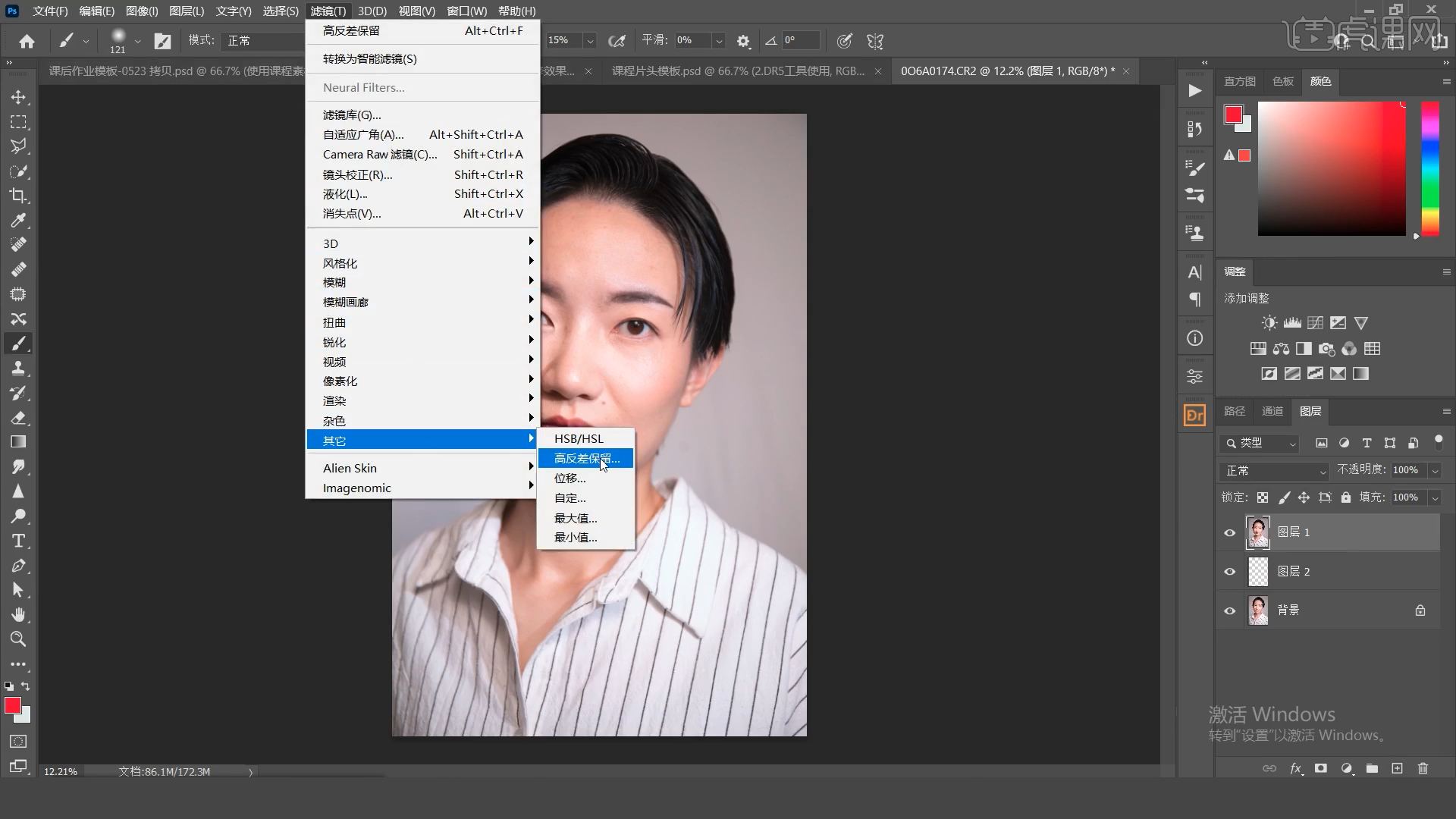
4.混合模式从正常改为叠加,【Alt】键更改图层1变为图层2的剪贴模板。

5.选择画笔工具涂抹调整光影。

6.【Alt】吸取光影,调节好图片亮暗

7.磨皮,【盖印图层 快捷键:Ctrl+Alt+Shift+E】,选择图层1,点击DR5,选择快速智能修图,处理整个图像,确定。

8.选取整个人物的脸,回车键运行。

9.出现一个带黑色模板的新图层,点击黑色图层进行修改,用画笔涂抹粗糙或不平整的皮肤注意不要涂抹到眼睛眉毛。

10.【盖印图层】,点击【滤镜】-【液化】保证原有脸型的基础上适当修改,压力(9),密度(15)不要调太高,人脸识别液化,眼睛距离、嘴唇宽度适当缩小。

11.点击曲线图层,把曲线拉高使头发上的高光完全显现出来。

12.【Ctrl+L】反向一下,用画笔把刚刚需要亮起来的地方涂一下,涂出反光的痕迹质感,把红色往下压一点使头发带一点冷色。

13.对整体调色建立一个曲线工具,拉一个反向的S形,要适当(高光压下来,阴影拉上去)。

14.在曲线工具中选择红色,把红色的最左端往右拉一点点,中间往上提,肤色恢复出来。

15.在曲线工具中选择绿色,高光区(右边)往上拉,阴影稍微往下恢复到中轴线处。

16.点击可选颜色,恢复整体颜色效果,使人物整体更加自然。

17.最终效果展示。

以上就是PS-中性湿发造型人像精修图文教程的全部内容了,你也可以点击下方的视频教程链接查看本节课的视频教程内容,虎课网每天可以免费学一课,千万不要错过哦!